发布时间:2025-11-26 20:45:05作者:kaer
wps office作为一款功能强大的办公软件套件,广泛应用于各类文档编辑和处理场景。在编辑文档时,有时需要将页面设置为横版,以适应特定内容的排版需求,如宽表格、图片展示等。本文将详细介绍如何在wps文档中设置横版页面,帮助您轻松完成文档排版。
1. 打开wps文档:
首先,打开您需要设置横版的wps文档。
2. 进入页面布局选项卡:
在wps文档界面上方,找到并点击“页面布局”选项卡。
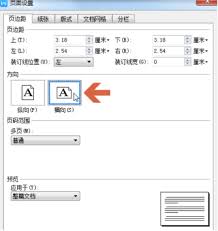
3. 设置页面方向:
在“页面布局”选项卡中,找到“纸张方向”按钮,点击后会弹出下拉菜单,选择“横向”选项。此时,整个文档的页面方向将变为横版。
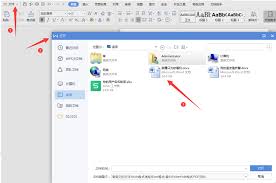
如果您只想将文档中某一页或某几页设置为横版,而保持其他页面为竖版,可以通过以下步骤实现:
1. 定位到目标页面:
在文档编辑窗口中,滚动到需要设置为横版的页面。
2. 插入分节符:
点击“页面布局”选项卡中的“分隔符”按钮,在下拉菜单中选择“下一页分节符”。这样,您就在目标页面前后插入了分节符,将文档分成了多个独立的节。
3. 单独设置页面方向:
双击目标页面的页眉或页脚区域,进入页眉页脚编辑模式。此时,您会发现wps自动定位到了当前节的设置页面。在“页面布局”选项卡中,再次点击“纸张方向”并选择“横向”,仅对当前节(即目标页面)设置页面方向。
4. 退出页眉页脚编辑模式:
完成设置后,双击文档正文区域,退出页眉页脚编辑模式。此时,您会发现只有目标页面被设置为了横版,而其他页面保持竖版不变。
1. 页面边距调整:
设置页面为横版后,可能需要调整页面边距以适应新的页面方向。在“页面布局”选项卡中,点击“页边距”按钮,选择合适的边距设置或自定义边距。
2. 分节符的隐藏与显示:
默认情况下,分节符在文档中是不可见的。如果需要查看或修改分节符,可以开启wps的“显示/隐藏编辑标记”功能(通常位于“开始”选项卡的“段落”组中)。
3. 保存文档:
完成所有设置后,别忘了保存文档。点击“文件”选项卡中的“保存”按钮,或使用快捷键ctrl+s进行保存。
通过以上步骤,您可以轻松地在wps文档中设置横版页面,无论是整个文档还是特定页面。希望本文对您有所帮助!
免责声明:以上内容源自网络,版权归原作者所有,如有侵犯您的原创版权请告知,我们将尽快删除相关内容。
上一篇:WPS表格缩进怎么调整
下一篇:讯飞听见如何加入会议
如何成为抖音外卖骑手
抖音冰墩墩特效视频怎么拍摄
淘宝怎么购买冬奥会吉祥物冰墩墩
支付宝早起打卡失败怎么回事
2022春运火车票提前多久预售
支付宝2022年年有余活动怎么玩
支付宝隔离政策在哪里查
支付宝嘉图借书怎样还书
微信星星特效怎么触发
拼多多答题领iPhone答案是什么
TikTok打不开怎么办
鲜牛加速器如何设置极速模式
WPS如何取消自动保存
知屿寻光app如何退款
ToDesk如何设置屏幕刷新率
WPS怎么设置多级编号章节排序
如何查看易烊千玺网站之前的动态
牵手app显示对方在线状态是否实时
premiere如何制作半透明字体
哔哩哔哩短视频如何切换播放方式

决胜台球是款台球竞技比赛闯关游戏,游戏中玩家可以体验到非常真实的台球玩法,有着大量的关卡可以去解锁闯关,可以在商城中进行购买各种风格的球杆,不断的提高实力,达到更高的段位。游戏特色1.游戏中的奖励多样,轻松解锁不同的球杆2.简单在游戏中进行规划撞击,完成台球比赛3.关卡匹配,玩法不同,游戏自由选择游戏亮点1.简单游戏操作玩法,在游戏中轻松提升技巧2.学习更多的台球知识,轻松在游戏中封神3.精致游戏
3.2
火爆三国手游是很好玩的三国策略战争手游,在游戏中会有很多的武将可以让玩家来进行获取,游戏中的武将都是三国中耳熟能详的人物,玩家在游戏中可以指挥自己的角色在游戏中开始精彩的战斗。游戏玩法超多的武将选择,更结合武将养成的玩法,喜欢这款游戏的不要错过,游戏中玩家可以不断解锁强力武将,中后期随着等级的提升也能打出爆发的伤害,非常节省玩家的时间,并且还搭配了各种的技能,感受全新的乐趣体验。游戏介绍火爆三国是
3.1
射爆香肠人是款画面视角非常独特的休闲闯关游戏,在一开始玩家需要慢慢的熟悉玩法教程,就可以快速的上手了,有点类似于塔防的玩法机制,选择摆放一个个的角色,来阻止各种的香肠人通过。游戏特色1.超级丰富的闯关内容等待你的加入,通过各个关卡中的挑战来体验丰富的游戏乐趣!2.在一次次的闯关挑战当中来积累更多的经验,收集更多的道具,以此提升自己的闯关能力!3.紧张刺激的射击对战过程,每个关卡里面出现的香肠人战斗
4.2
我踢得贼准是款非常趣味的足球射门闯关小游戏。游戏中玩家将操控中角色进行调整好角度和方向来进行一次次的射门,角色离球门的距离是会越来越远的,需要准确的调整好位置与角度。游戏特色1.自由组建自己的游戏团队,在游戏中轻松战斗2.真实好玩的游戏挑战过程,轻松进行游戏冒险3.夺得冠军,轻松简单提升自己的踢球实力游戏亮点1.不同的踢球规则,在游戏中尽情发挥自己的实力2.全新游戏比赛规则,感受绿茵足球的战斗乐趣
4.9
极速逃亡3是一款十分有趣的逃脱类游戏,在游戏中有很多的武器可以让玩家来进行选择,游戏中的武器都是十分地好用的,玩家可以在游戏中通过自己的闯关在游戏中获得更多的武器来帮助自己进行闯关。游戏特色1、游戏的玩法十分新颖,玩家可以轻松尝试全新的逃脱玩法。2、海量关卡自由挑战,每次闯关都是一次全新的体验。3、完成游游戏的逃脱任务,获取丰厚的游戏奖励。游戏魅力1、玩家要快速找到敌人防御最薄弱的环节,利用这样的
3.5